4 Tipps & Tricks, die Sie kennen müssen, um WeChat für den PC zu verwenden
Wenn Sie noch nie von WeChat gehört haben, haben Sie wahrscheinlich in den letzten zehn Jahren in einer Höhle gelebt. Nun, es ist Chinas beliebte Social-Networking-, Zahlungs- und Messaging-Plattform, die 2022 eingeführt wurde. 2018 wurde es zur weltweit größten eigenständigen Anwendung mit über einer Milliarde aktiven Nutzern.

WeChat ist eine Idee des chinesischen Internetunternehmens Tencent und ermöglicht es Benutzern, Rechnungen zu bezahlen, Spenden zu tätigen, eine Mitfahrgelegenheit zu rufen, die Nachrichten zu lesen, mit Ihren Freunden zu chatten usw. Ja, es ist ein All-in-One-Lösungsanbieter. Obwohl es sich um einen mobil-nativen Dienst handelt, werden Sie nach dem Lesen dieses Leitfadens 4 Leckerbissen über WeChat für PC lernen. Nicht schwitzen: Dieses Tutorial wird bei jedem Schritt Spaß machen. Klar, es ist ein Versprechen!
Teil 1. So erhalten Sie WeChat für Windows aus dem Microsoft Store
Der erste Tipp auf dieser Liste ist, dass Sie die Software aus dem Microsoft Store herunterladen und mit der Erkundung beginnen können. So wie Sie den Messenger von Ihrem Smartphone aus verwenden, können Sie dasselbe von Ihrem Desktop aus tun. Dazu sollten Sie die folgenden Schritte ausführen:
Schritt 1: Laden Sie die Software auf Ihren Computer herunter, indem Sie Wechat.com in Ihrem Browser besuchen (Sie können Chrome, Firefox oder Safari verwenden).
Schritt 2: Sie müssen zu seinem QR-Code-Scanner gelangen und den QR-Code scannen, indem Sie auf + Zeichen tippen, das sich auf der oberen Seite des Bildschirms Ihres Mobilgeräts befindet >> QR-Code scannen.
Schritt 3: Alternativ sehen Sie auf der Seite einen QR-Code und scannen diesen mit dem Messenger auf Ihrem Smartphone. Wählen Sie QR-Code scannen und tippen Sie auf Entdecken. Richten Sie dann Ihre Kamera wie unten gezeigt auf den QR-Code auf der Website.

Schritt 4: Bestätigen Sie Ihre Web-Anmeldung auf Ihrem Smart-Gerät wie im Bild unten gezeigt und klicken Sie auf die Registerkarte Eingabe.
Schritt 5: An dieser Stelle können Sie Daten von Ihrem Mobilgerät über die Option „Dateiübertragung“ auf Ihren Desktop übertragen. Sie können Ihre Videos und Fotos auch per Drag & Drop in den Dateiübertragungsordner ziehen. Außerdem erhalten Sie Instant Message-Benachrichtigungen auf Ihrem Palmtop.
Teil 2. Wie man WeChat auf dem PC mit Bluestacks verwendet
Hier ist die Sache, die Chancen stehen gut, dass Sie den vorherigen Schritt etwas herausfordernd finden. Nun, hier kommt der zweite Tipp ins Spiel. Sie brauchen den BlueStacks-Emulator, um als Brücke zwischen Ihrem Computer und dem mobil-nativen Messenger zu fungieren.
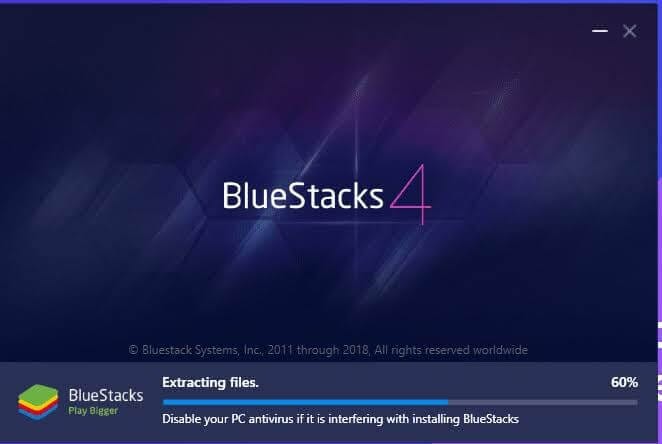
Beachten Sie, dass Sie ein Google Mail-Konto benötigen, um diesen Vorgang erfolgreich durchzuführen. Um WeChat für PC mit BlueStacks herunterzuladen, befolgen Sie die nachstehenden Anweisungen:
Schritt 1: Lade BlueStacks herunter und installiere es auf deinem Desktop.
Schritt 2: Melden Sie sich mit Ihrem Gmail-Konto bei Ihrem Google Play Store an.
Schritt 3: Suchen Sie in der Suchleiste oben rechts auf Ihrem Bildschirm nach der WeChat-App.
Schritt 4: Laden Sie die Software herunter und installieren Sie sie.
Schritt 5: Jetzt haben Sie die Software auf Ihrem Desktop, also klicken Sie auf das Symbol, um sie zu starten
Wie versprochen, sind die Installationsschritte ziemlich einfach.
Teil 3. Wie man WeChat auf dem PC ohne Bluestacks verwendet
Nun, der dritte Tipp bringt uns dahin, wo es super faszinierend wird, weil viele Leute nicht wissen, dass es möglich ist. Wie auch immer es ist! Hier verwenden Sie die MirrorGo-Software von Wondershare, um das gleiche Ergebnis zu erzielen. Die Software ermöglicht es Benutzern, den Bildschirm ihres Telefons auf den Computer zu übertragen und ihre Telefone von ihren Computern aus zu steuern. Nun, das ist überwältigend!

Wondershare MirrorGo
Spiegeln Sie Ihr Android-Gerät auf Ihren Computer!
- Spielen Handy-Spiele auf dem großen Bildschirm des PCs mit MirrorGo.
- Shop Screenshots vom Telefon auf den PC übertragen.
- Mehrere anzeigen Benachrichtigungen gleichzeitig, ohne das Telefon abzunehmen.
- Verwenden Sie unsere Größentabelle, um die Rasse und das Gewicht Ihres Hundes einer der XNUMX verfügbaren Bettgrößen zuzuordnen. Wenn Sie Fragen zur Größe Ihres Hundes haben, können Sie sich gerne mit uns in Verbindung setzen. android apps auf Ihrem PC für ein Vollbilderlebnis.
Um zu beginnen, befolgen Sie die folgenden Umrisse:
Schritt 1: Laden Sie die MirrorGo-Software auf Ihren Desktop herunter.
Schritt 2: Installieren und starten Sie die Software.

Schritt 3: Laden Sie als Nächstes die WeChat-App auf Ihr Smartphone und melden Sie sich an.
Schritt 4: Verbinden Sie Ihr Smartphone mit einem USB-Kabel für Android-Telefone mit dem Computer und verbinden Sie sich mit demselben Wi-Fi, wenn Sie ein iPhone verwenden, damit die beiden Geräte durch nahtlose Synchronisierung kommunizieren können


Schritt 5: Sobald Sie dies getan haben, werden Sie feststellen, dass die WeChat-Oberfläche auf Ihrem Computerbildschirm angezeigt wird. An diesem Punkt können Sie mit Tastatur und Maus auf Nachrichten von Ihrem Desktop aus antworten.
Teil 4. Wie verwende ich WeChat Web auf dem Computer?
Hey Kumpel, es fühlt sich gut an zu wissen, dass du beim vierten Tipp geblieben bist. Hier lernen Sie einfache Vorgänge kennen, die Sie mit dem All-in-One-Service von Ihrem Desktop aus ausführen können.
Messaging: Genau wie die beliebte Messaging-App WhatsApp ermöglicht Ihnen der Dienst, während der Arbeit mit Ihrer Familie, Freunden und Kollegen zu chatten. Jeder Benutzer hat einen eindeutigen Code oder QR-Code. Neben dem QR-Code können Benutzer Telefonnummern oder IDs verwenden, um Personen zu suchen und hinzuzufügen, mit denen sie sich im Netzwerk verbinden möchten.
Hochladen: Wenn Sie sich für Englisch entscheiden, sehen Sie Moments. Die Funktion ermöglicht es Benutzern, eine Reihe von Bildern von ihren Laptops hochzuladen, was bedeutet, dass Sie Ihr Smartphone oder Ihre Tabs nicht benötigen. Sie können auch Ihre Videos teilen, Beiträge kommentieren und Beiträge mit „Gefällt mir“ markieren.
Zahlungen: Kurz gesagt, dies ist ein erstklassiger Service, da ein Benutzer damit Zahlungen leisten kann. Von Ihrem PC aus können Sie Ihr chinesisches Bankkonto mit dem Konto Ihres integrierten Dienstes verknüpfen, um Zahlungen zu leisten. Um diese Funktion zu verwenden, scannen Sie den eindeutigen Barcode oder scannen Sie den Barcode des Händlers, den Sie bevormunden möchten.
Miniprogramme: Nun, eine der atemberaubendsten Funktionen, die Sie mit der Mehrzweckplattform genießen, ist der Zugriff auf Dienste von Drittanbietern. Es ermöglicht, dass viele Anwendungen darauf ausgeführt werden. Beispielsweise können Sie von Ihrem Palmtop aus eine Mitfahrgelegenheit und eine Bank rufen. Dies macht es zu einer Lösung aus einer Hand für alltägliche Herausforderungen. Darüber hinaus können Sie Kinokarten bezahlen, Flüge buchen, eine Hotelreservierung vornehmen, Ihre Nebenkosten bezahlen usw.
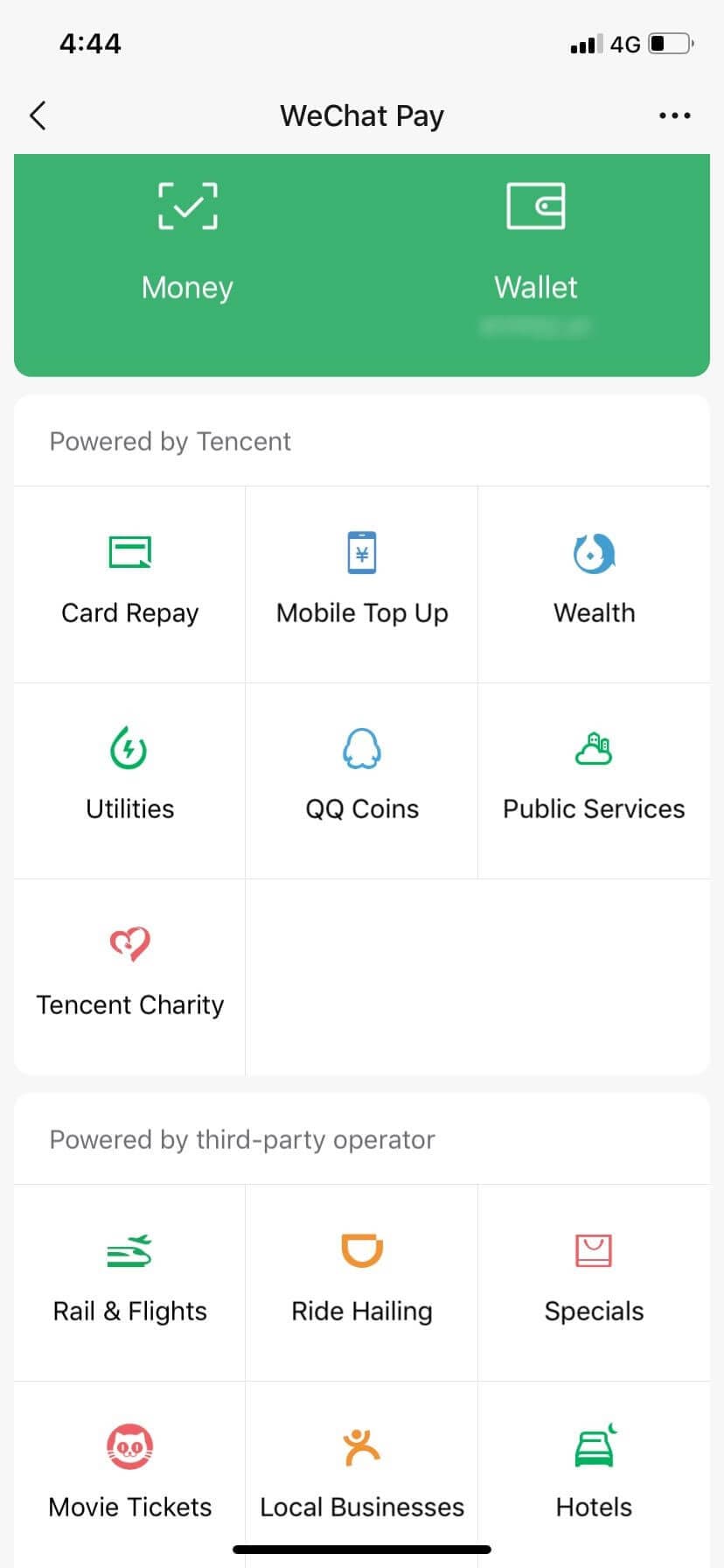
Spiele: Bist du ein erfahrener Gamer? Stellen Sie sich vor, es spielt keine Rolle, ob Sie ein Profi oder ein Amateur sind, da Sie mit diesem Mehrzweckdienst spielen können. Das heißt, von Ihrem Großbild-PC aus!
Fazit
In diesem Schritt-für-Schritt-Tutorial haben Sie die 4 Tipps und Tricks zur Verwendung der integrierten Lösung auf Ihrem Laptop gelernt. Also, wenn Sie WeChat PC online gesucht haben, nur um zu lernen, wie man die Mehrzweck-App herunterlädt und verwendet, müssen Sie das nicht mehr tun! Der Grund dafür ist, dass dieses Stück Ihnen Do-it-yourself-Richtlinien gegeben hat, wie Sie dies erreichen können. Es gibt viele Dinge, die Sie mit der App auf Ihrem Smartphone tun können, was jetzt von Ihrem Laptop aus möglich ist. Mit dem integrierten Service auf Ihrem Laptop wird der Alltag viel einfacher. Sicher, Sie können vom Büro aus arbeiten, mit Ihren Lieben in Kontakt bleiben und andere erstaunliche Dinge tun. Es dauert nur ein paar Minuten, um die Software auf Ihrem System herunterzuladen und zu installieren. Warte nicht mehr. Jetzt einfach ausprobieren!
Neueste Artikel
